CentOS 6.x最新版本為CentOS 6.6,下面介紹CentOS 6.6的具體安裝配置過程,需要的朋友可以參考下說明:
Centos6.6 下載地址:thunder://QUFodHRwOi8vbGludXguemh1YW5neGl0b25nLmNvbTo4MDgvMjAxNTAxL0NlbnRPUy02LjYteDg2XzY0LWJpbi1EVkQxLmlzb1pa
1、首先要下載一個(gè)centos的iso鏡像,我是用虛擬機(jī)VMware來安裝的,用VMware最好創(chuàng)建一個(gè)空白硬盤.
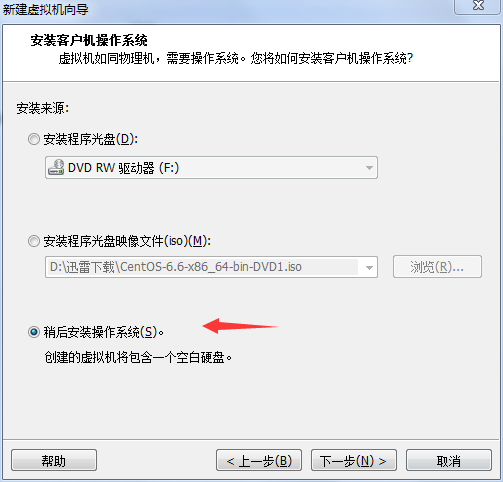
2.創(chuàng)建完畢再設(shè)置里面掛載iso的centos系統(tǒng)文件.

3.進(jìn)入到這個(gè)頁面:
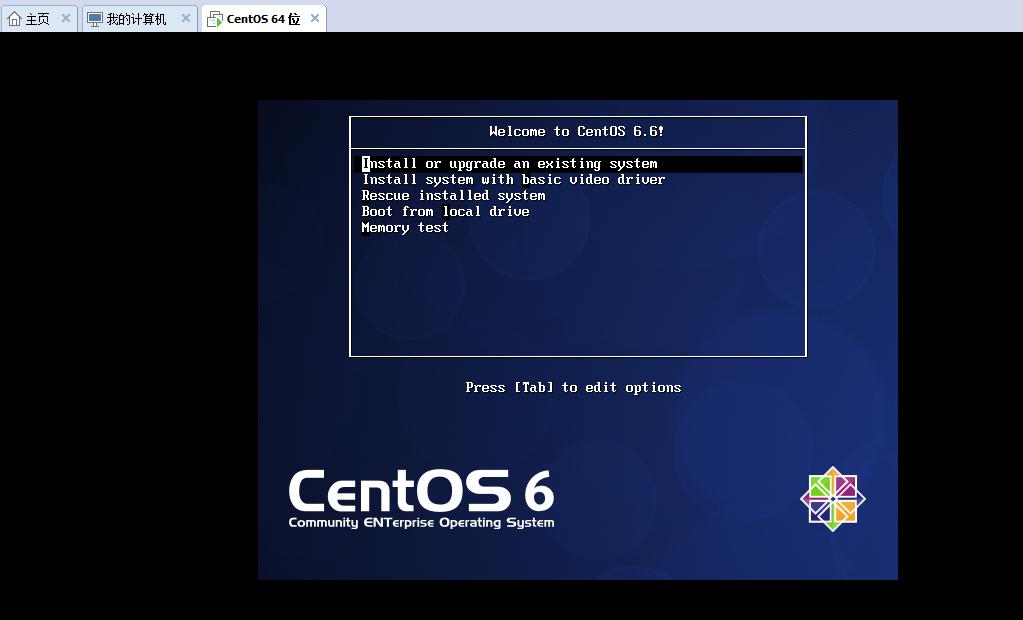
說明:
1.install or upgrade an existing system
安裝或升級(jí)現(xiàn)有系統(tǒng)2.install system with basic video drive
安裝過程中采用基本的顯卡驅(qū)動(dòng)3.rescue installed system
進(jìn)入系統(tǒng)修復(fù)模式4.Boot from local drive
退出安裝從硬盤啟動(dòng)5.memory test
內(nèi)存檢測(cè)6.press tab to edit options
按“tab”來編輯選項(xiàng)4.選擇Skip
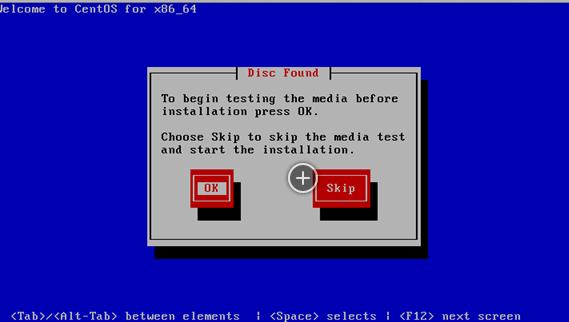
5.點(diǎn)擊next下一步
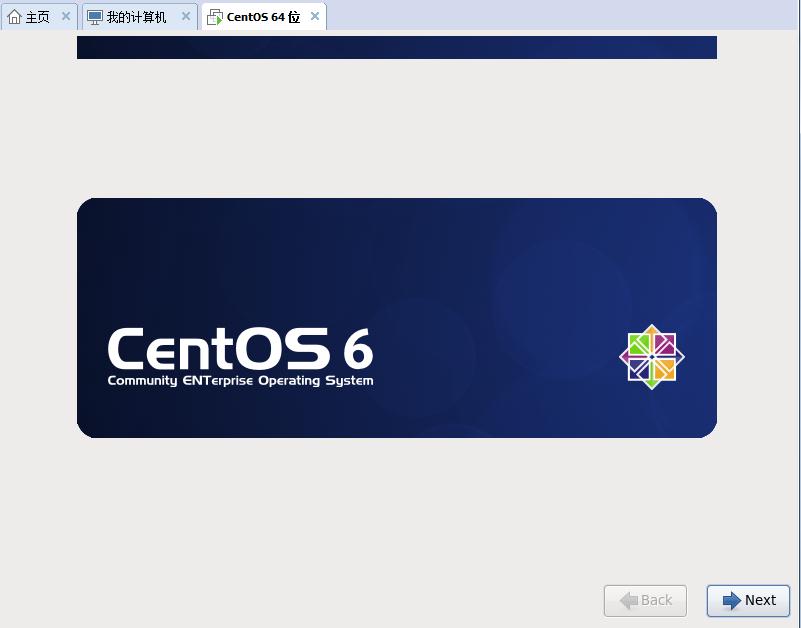
6.選擇英文或者中單都可以,有些人說選擇中文會(huì)亂碼,我測(cè)了沒有出現(xiàn)亂碼.
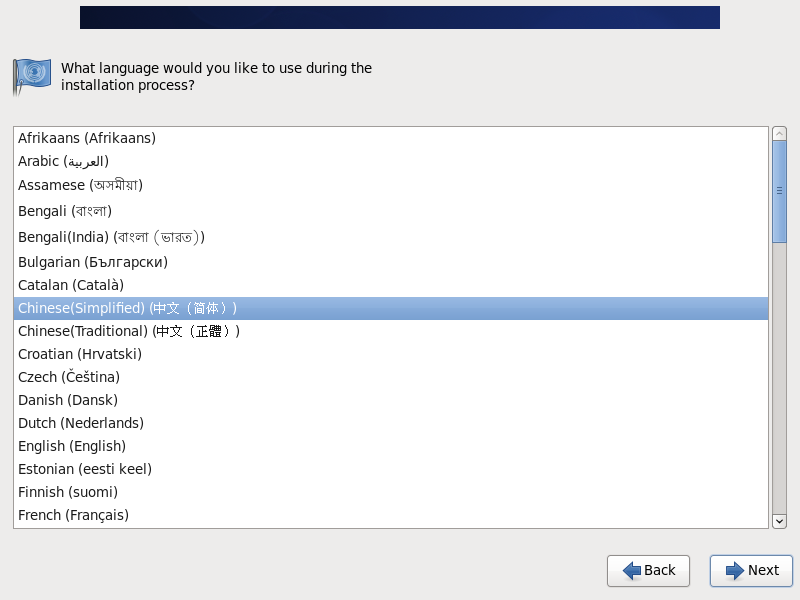
7.鍵盤選擇默認(rèn),下一步.
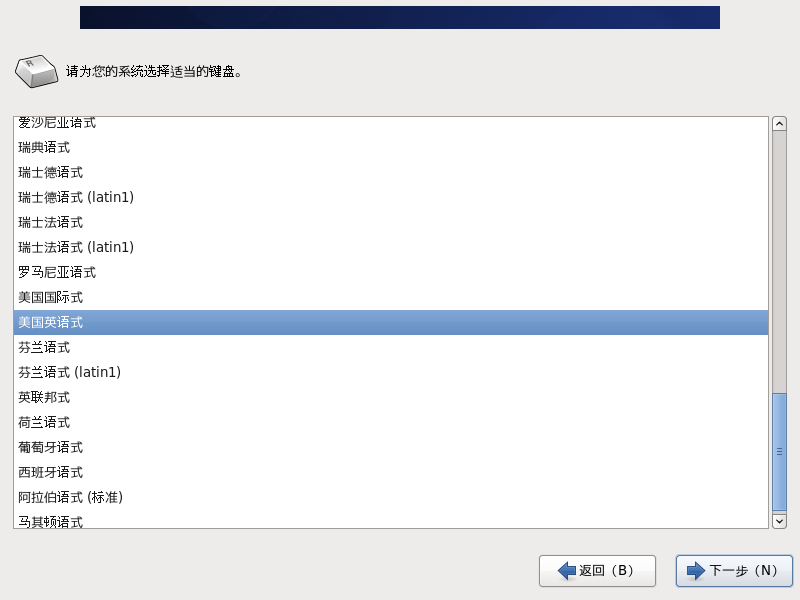
8.這里選擇"基本存儲(chǔ)設(shè)備"
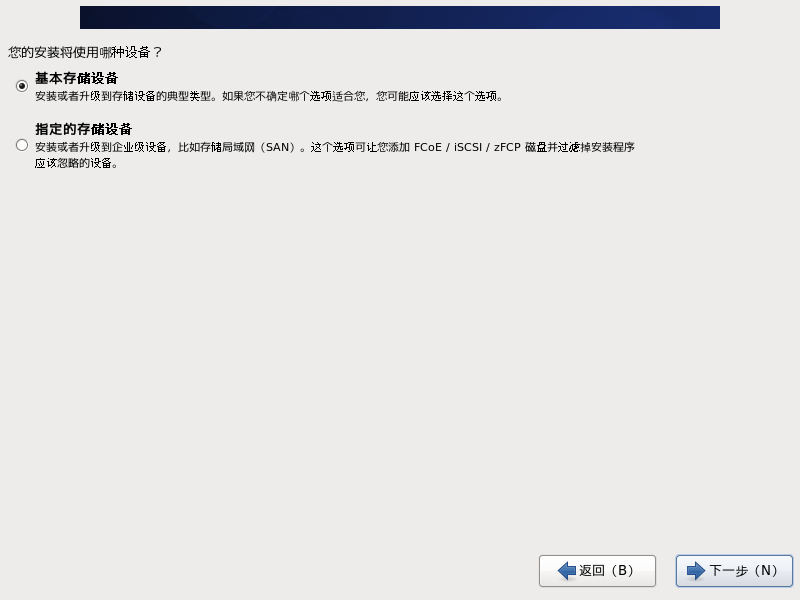
9.選擇:是,忽略所有數(shù)據(jù)
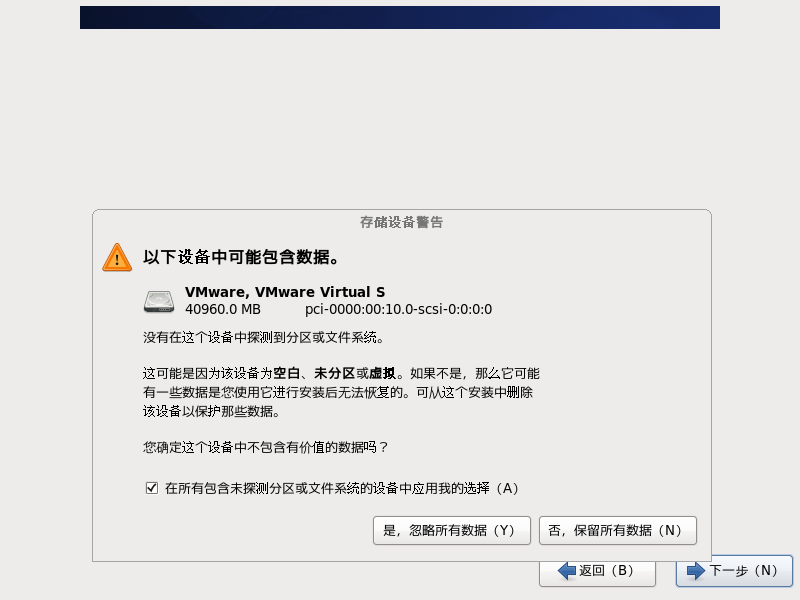
10.Hostname填寫格式“英文名.姓”
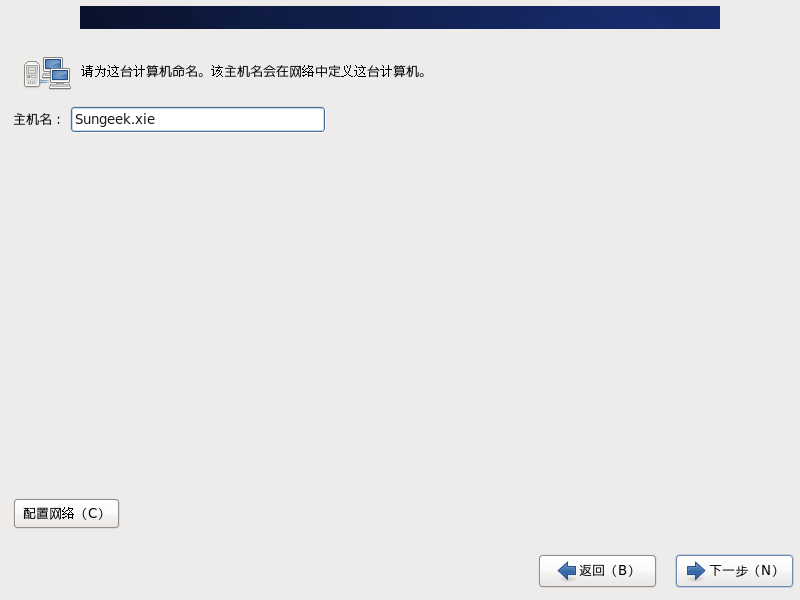
11.網(wǎng)絡(luò)設(shè)置安裝圖示順序點(diǎn)擊就可以了
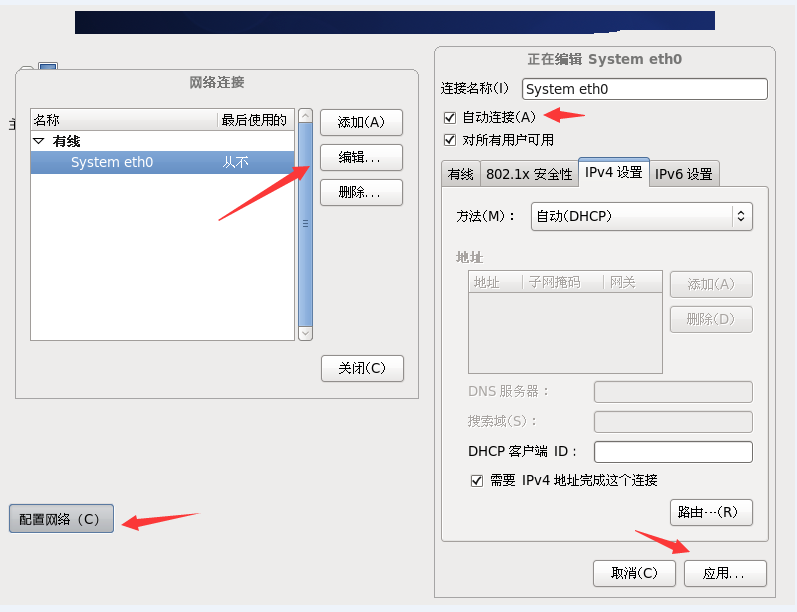
12.這里選擇上海,如圖所示:
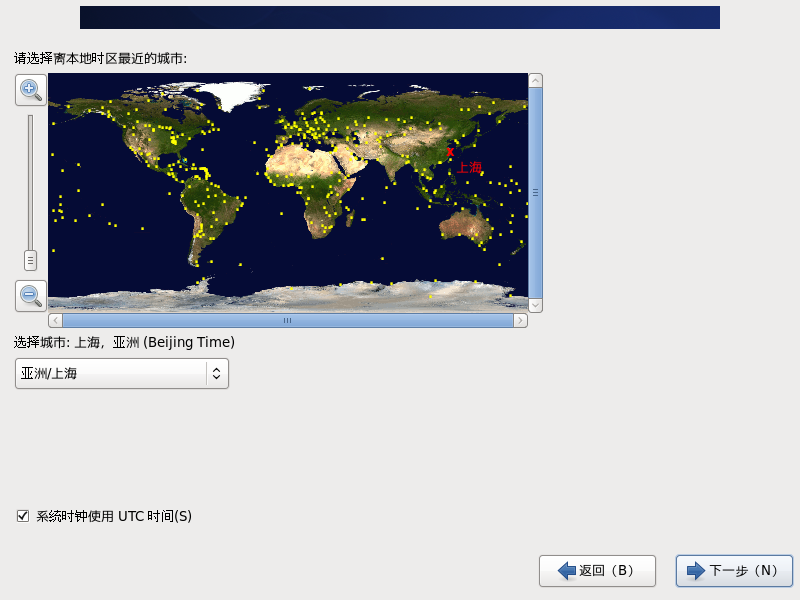
13.這里設(shè)置密碼,弱密碼的話會(huì)有提示!
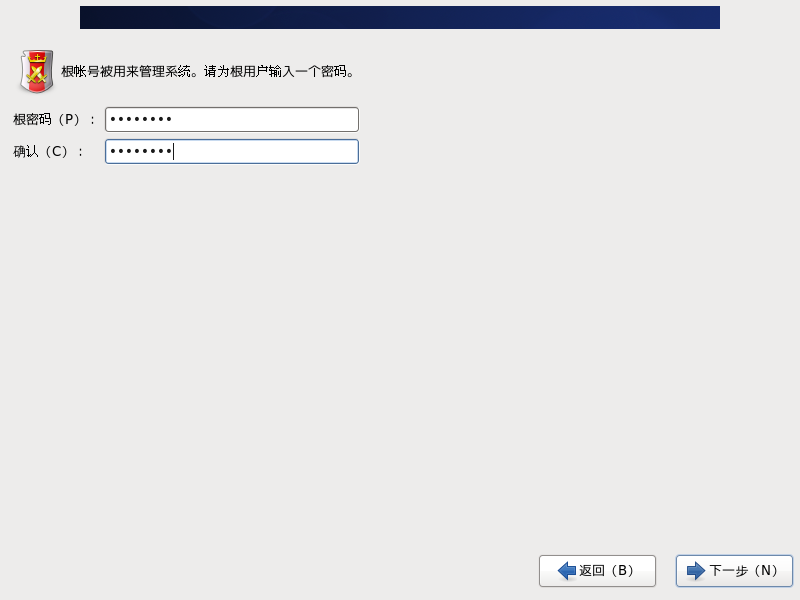
14.硬盤分區(qū),如圖所示,記得下面那個(gè)勾打上!
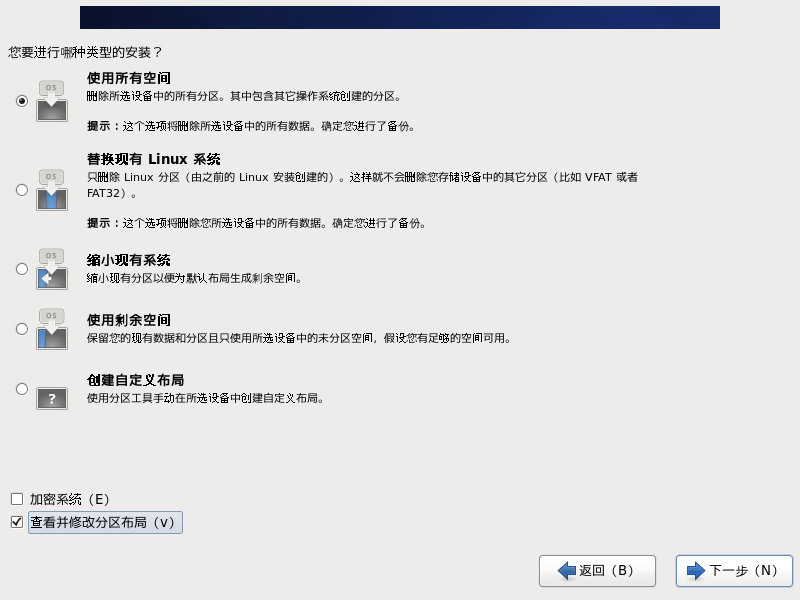
15.創(chuàng)建源驅(qū)動(dòng),按照如圖這樣,沒問題就下一步.
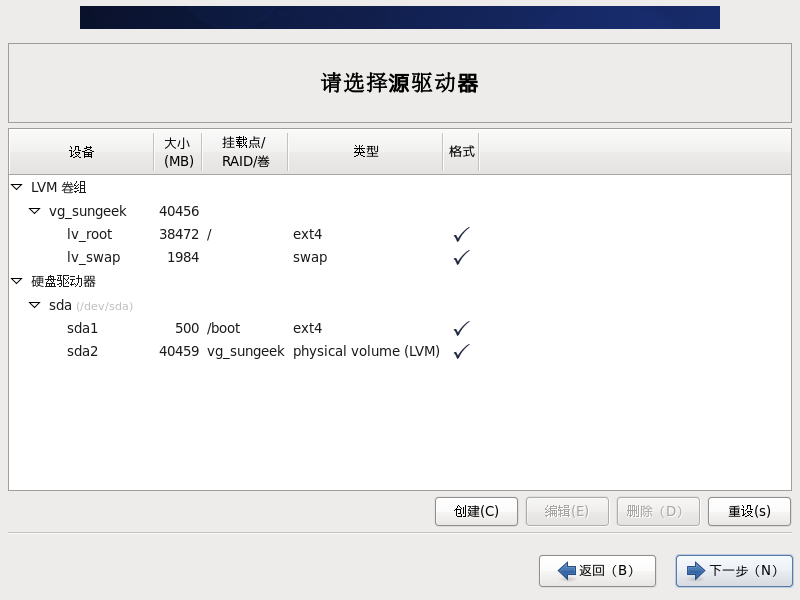
16.點(diǎn)擊:格式化!
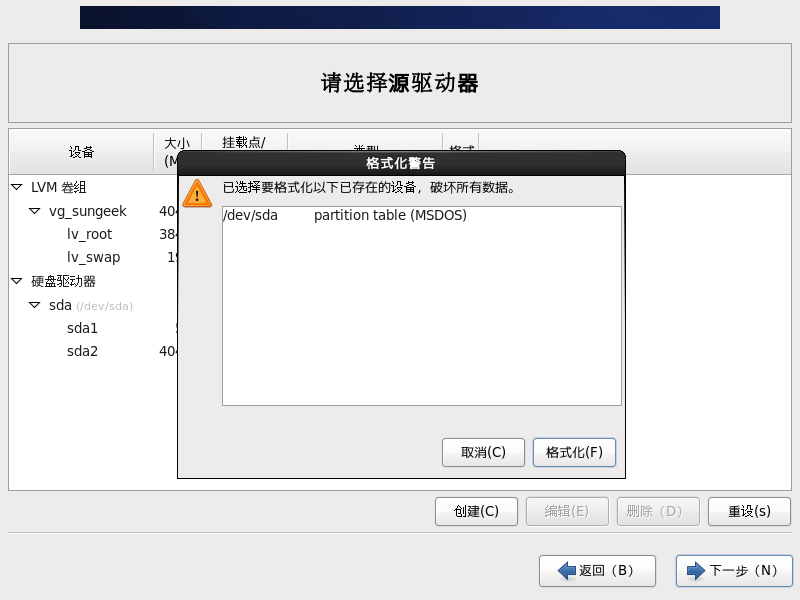
17.選擇將修改寫入磁盤.
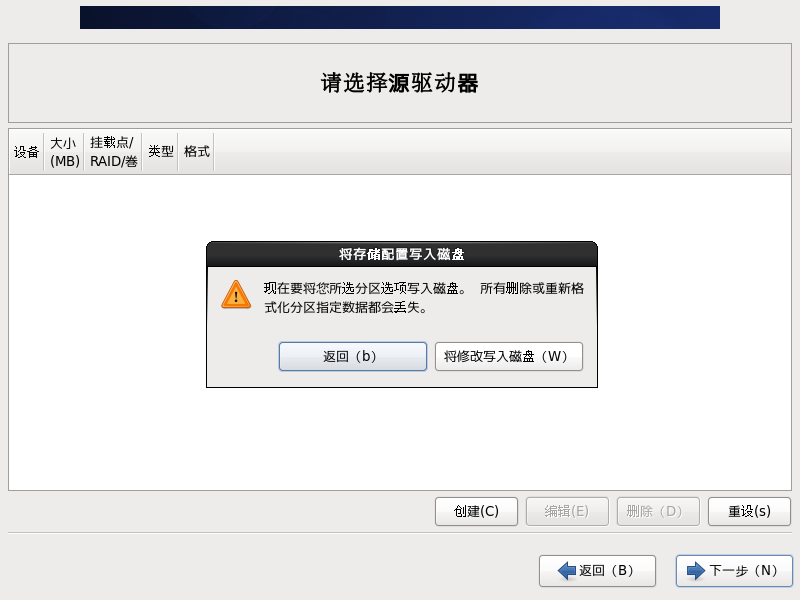
18.默認(rèn),如圖,然后下一步.
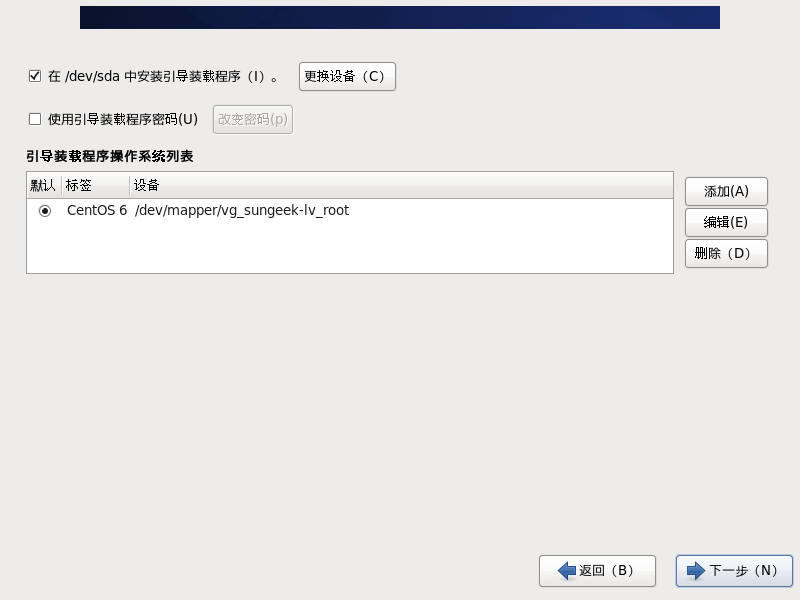
19.如圖所示選擇.
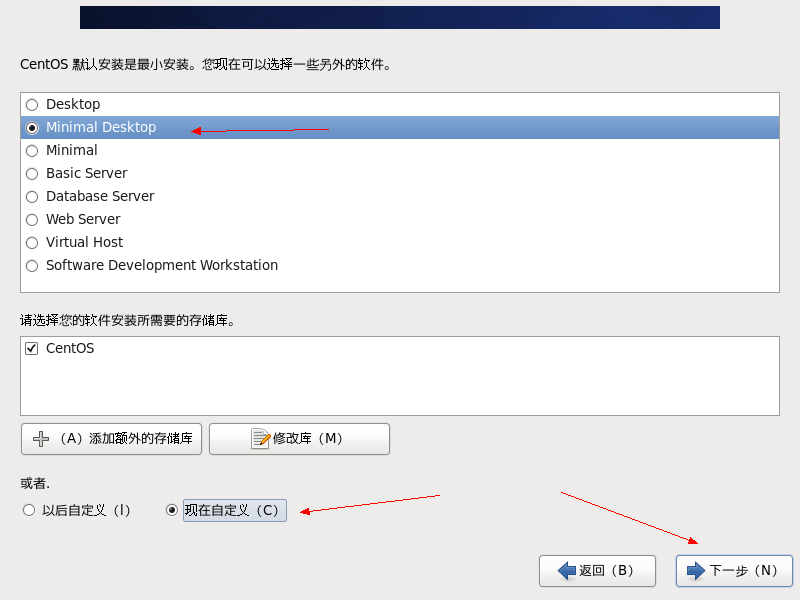
20.然后這里的勾選,可以按照自己需要選擇一些軟件包.
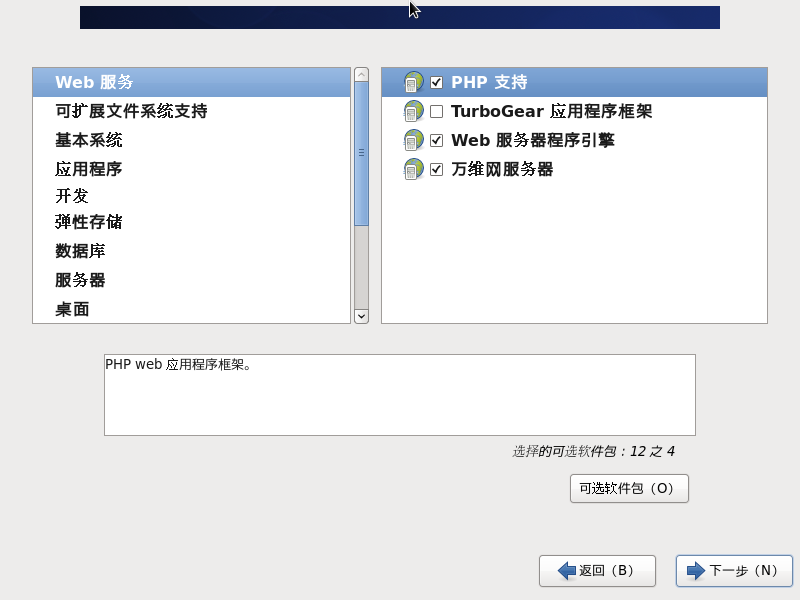
21.上面的下一步就是會(huì)自動(dòng)安裝軟件包,然后最后就成功安裝到達(dá)這里.
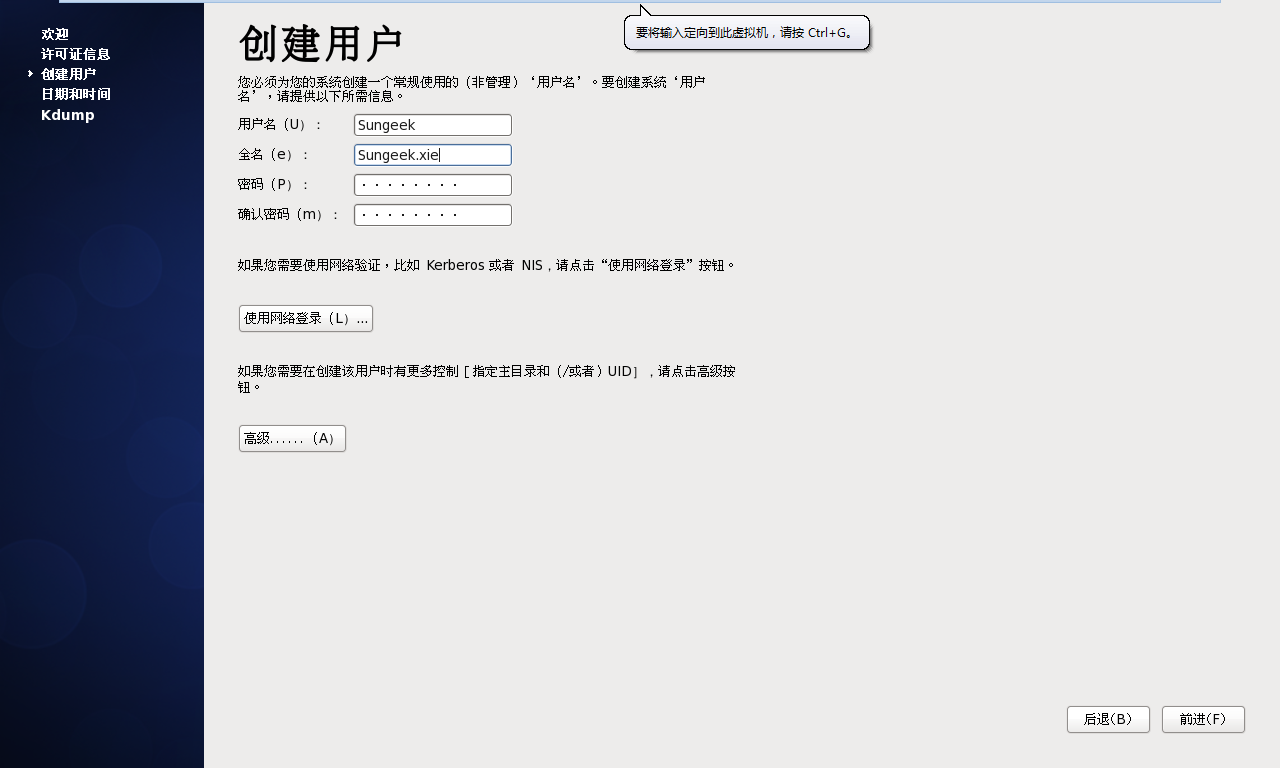
新聞熱點(diǎn)
疑難解答
圖片精選
網(wǎng)友關(guān)注